昨夜今晨:快手回应直播功能遭黑灰产攻击 罗永浩“春晚”门票售罄
2025-12-25
我们来用3DsMAX来制作几朵鲜艳娇嫩的牵牛花,效果也很不错哦!
在一些三维动画片中,我们常会看到用三维软件模拟的一些花草之类的景物,非常逼真,下面我们来用3DsMAX来制作几朵鲜艳娇嫩的牵牛花,效果也很不错哦!
制作工具:3DsMAX7.0中文版,其他版本的制作方法、步骤类似。
制作过程:
1、进入创建命令面板,单击“图形”标签进入图形创建命令面板,在“顶”视图中拖动鼠标新建图01所示的星形,设置半径1为115,半径2为105,边数为12,圆角1为1,圆角2为1。




 4、单击工具栏中的“材质编辑器”按钮,打开材质编辑器面板,选择一个样本球,展开“遮盖基本参数”卷展栏,选择“双面”复选框,然后单击“映射材质”按钮,将材质指定给放样物体,效果如图06所示。
4、单击工具栏中的“材质编辑器”按钮,打开材质编辑器面板,选择一个样本球,展开“遮盖基本参数”卷展栏,选择“双面”复选框,然后单击“映射材质”按钮,将材质指定给放样物体,效果如图06所示。




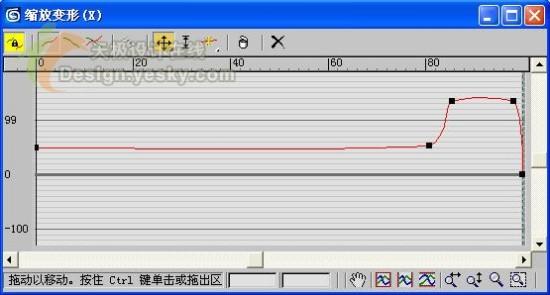 此时得到的放样物体如图11所示。
此时得到的放样物体如图11所示。


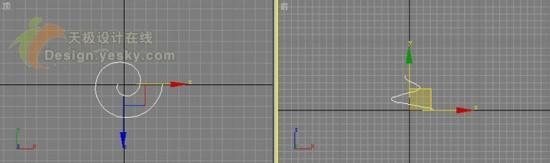
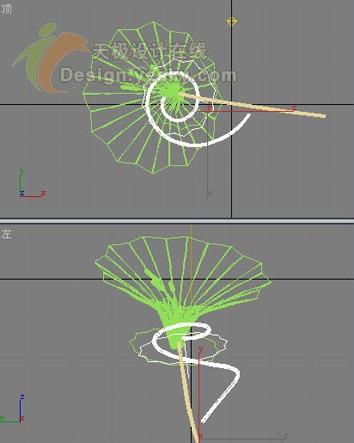
评论 {{userinfo.comments}}
{{child.content}}






{{question.question}}
提交
